Formule invoeren
In dit artikel kun je lezen hoe je wiskundige formules kunt toevoegen met LaTeX of met de ingebouwde formule bewerker.
In de toetsbewerker kun je wiskundige formules invoeren door de wiskunde modus aan te zetten, wat een handige functie is voor iedereen die met complexe berekeningen of wetenschappelijke notaties werkt. Deze modus maakt het mogelijk om formules op een duidelijke en gestructureerde manier weer te geven, wat essentieel is voor nauwkeurigheid en begrip. Je kunt de wiskunde modus op twee manieren activeren, afhankelijk van je voorkeur of situatie.
De eerste methode is door het dollar teken ($) te typen, wat een snelle en efficiënte manier is om de modus te activeren zonder je handen van het toetsenbord te halen.
De tweede methode is door de tekst te selecteren die je in een formule wilt veranderen, en vervolgens op het formule icoontje te klikken in de werkbalk.

Deze optie is vooral handig als je al een stuk tekst hebt dat je wilt omzetten in een formule, omdat het je in staat stelt om snel en eenvoudig de gewenste aanpassingen te maken. Beide methoden bieden flexibiliteit en gemak, zodat je altijd de beste optie kunt kiezen die past bij je werkwijze.

Er zijn nu twee manieren om de formule te bewerken: door gebruik te maken van LaTeX-instructies of door de ingebouwde formule-editor te gebruiken.
Formule-editor
Zodra je in de wiskunde modus bent, kun je de formule-editor openen door op het toetsenbordicoontje boven de blauwe invoegknop te klikken.

Met deze formule-editor kun je eenvoudig wiskundige symbolen invoegen door erop te klikken. Je kunt door de tabbladen bladeren en met de SHIFT-toets extra symbolen zichtbaar maken.
Formules uit foto importeren
Je kunt ook formules vanuit een foto toevoegen. Zo kun je gemakkelijk handgechreven of screenshots van formules omzetten naar bewerkbare formules in de editor.

Je kunt nu in het pop-up menu kiezen om een foto vanaf de computer toe te voegen of een QR -code scannen met je telefoon.
Computer
Upload de foto/screenshot van de formule, na het laden zal de foto worden omgezet in een bewerkbare formule.
Telefoon
Scan de QR-code en maak een foto van de geschreven formule. Na uploaden kun je de pagina verversen en zal de foto omgezet zijn in een bewerkbare formule.
Formules invoeren met LaTeX
LaTeX is een opmaaktaal (vergelijkbaar met HTML) die ervoor zorgt dat je tekst met een fraai uiterlijk uit je (digitale) printer komt. Het wordt vaak gezien als de standaard voor academische publicaties.
LaTeX heeft een wat stijlere leercurve, maar als je eenmaal de basis onder de knie heb, zul je heel snel formules kunnen schrijven en aanpassen. In LaTeX schrijf je tekst en commando's die mooi worden weergegeven als wiskundige formules. Een lineaire vergelijking in LaTeX is super simpel, namelijk net zoals je dit zou doen zonder wiskundige formules:

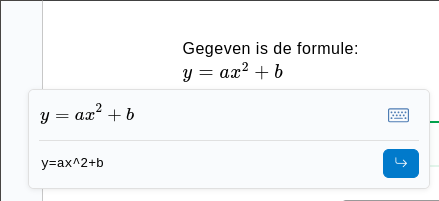
Makkelijk toch? Nu een voorbeeld waarin we breuken combineren met goniometrie en griekse symbolen:

Voor meer voorbeelden en informatie kun je dit artikel lezen.
Formule uit Word kopieren
Je kunt gemakkelijk formules uit MS Word kopieren door de formule in Word om te zetten in LaTeX code. Deze latex code kun je direct in de bovenstaande formule editor plakken.
Zie hieronder instructies voor het omzetten van formules in Word naar LaTeX
